WinSCP(圖形化SFTP客戶端)是一個支持WinSCP的文件傳輸軟件,是開源的圖形化SFTP客戶端,用戶可以直接遠程連接服務器,支持SCP協議,這里支持用戶進行雙視圖的窗口排列輕松查看多個窗口,用戶使用起來更加方便,輕松對里面的文件進行操作,感興趣的用戶快來下載體驗吧~
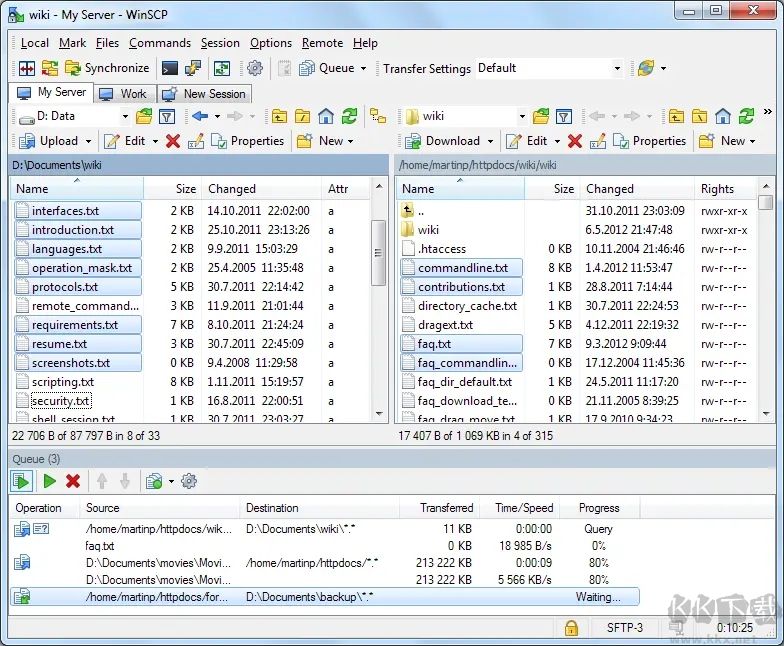
WinSCP(圖形化SFTP客戶端)如何連接使用
WinSCP是在Windows系統環境下基于SSH的開源文件上傳客戶端,操作方便可以任意拖拽操作,與此同時也支持批處理腳本及命令行方式操作,支持多種加密方式,內置了文本編輯器方便用戶操作,用戶只需要連接winscp相應的服務器就可以進行下載和傳輸文件。
1、打開軟件輸入主機的IP、用戶名、密碼,點擊保存。文件協議默認SFTP連接,端口號一般也是22,如非自己改了端口,WinSCP也可以當做FTP工具使用,把文件協議下拉菜單,選擇FTP。
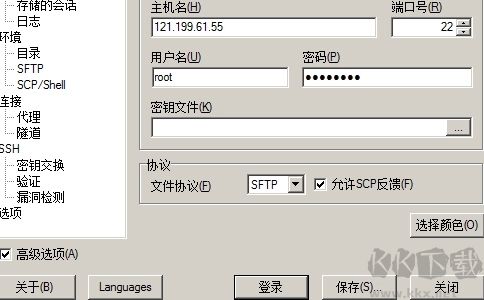
2、保存密碼,建立桌面快捷方式,下次使用快捷方式直接就可以連接上。

3、第一次登錄,會提示是否緩存到本機,點擊是。
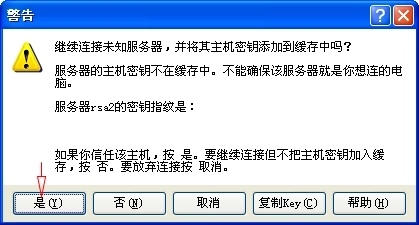
4、提示密鑰登錄,點擊是登錄成功,Linux的神秘面紗就此解開。WinSCP和Putty可以同時管理操作主機。如進入某一個目錄,返回某一個目錄,使用WinSCP要比Putty方便的多,如果要是壓縮文件的話,選中后右鍵自定義命令,在選擇Tar/Gzip格式,確定后會生成一個archive.tgz的壓縮包。如果解壓縮.tgz文件的話,可以用下邊的untar/gzip的命令菜單。
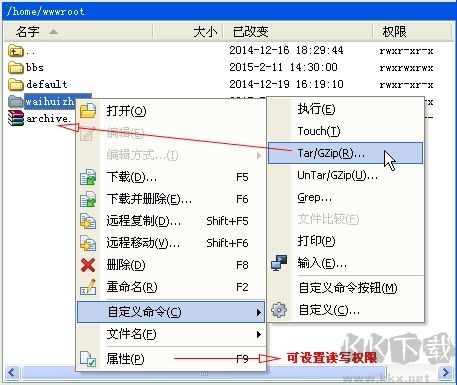
5、如果要是解壓縮的格式是別的格式,可以Ctar+T調出命令窗口,或在底部右鍵選擇命令行,會出現輸入命令的小窗口。比如解壓縮zip格式的wordpress壓縮包,就需要命令“unzip wrodpress.zip”,對命令不熟悉的新手可以查看Linux主機SSH常用命令大全。
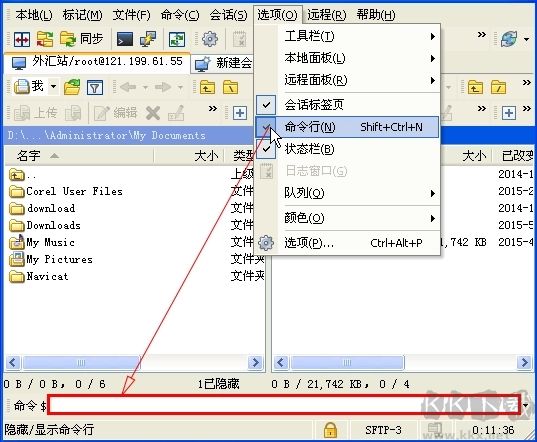
WinSCP(圖形化SFTP客戶端)特色
1、友好的圖形操作界面。如果默認界面不喜歡的話,還可以在選項界面中更改皮膚。
2、支持多國語言。
3、可以把上傳功能集成到windows右鍵菜單,支持拖拽操作。
4、帶有復制、粘貼、刪除、重命名、移動等常用文件操作功能,也可以快速更改某個文件夾的權限。
5、支持協議眾多:FTP、SFTP、FTPS、SCP。
6、可以使用批處理和命令行。
7、帶有比較目錄、同步、同步瀏覽、查找文件、清除緩存等額外有用功能。
8、內置文本編輯器。
9、支持SSH。
10、能夠保存多個ftp會話。
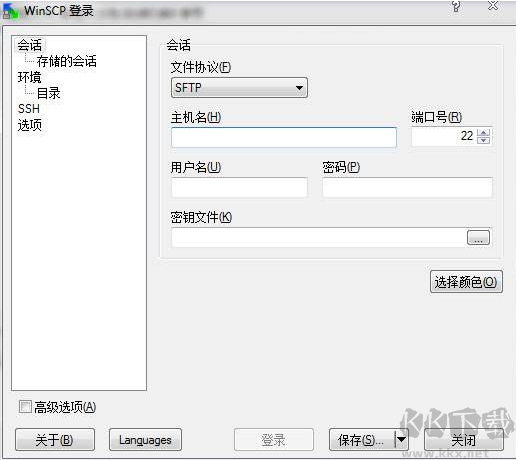
WinSCP(圖形化SFTP客戶端)功能
圖形用戶界面
多語言
與 Windows 完美集成 (拖拽, URL, 快捷方式)
支持所有常用文件操作
支持基于 SSH-1、SSH-2 的 SFTP 和 SCP 協議
支持批處理腳本和命令行方式
多種半自動、自動的目錄同步方式
內置文本編輯器
支持 SSH 密碼、鍵盤交互、公鑰和 Kerberos (GSS) 驗證
通過與 Pageant (PuTTY Agent) 集成支持各種類型公鑰驗證
提供 Windows Explorer 與 Norton Commander 界面
可選地存儲會話信息
可將設置存在配置文件中而非注冊表中,適合在移動介質上操作
WinSCP(圖形化SFTP客戶端)特點
一、圖形用戶界面:多語言
WinSCP與Windows完美集成(拖拽, URL,快捷方式)
WinSCP支持所有常用文件操作
WinSCP支持基于SSH-1、SSH-2的SFTP和SCP協議
WinSCP支持批處理腳本和命令行方式
二、多種半自動、自動的目錄同步方式
WinSCP內置文本編輯器
WinSCP支持SSH密碼、鍵盤交互、公鑰和Kerberos(GSS) 驗證
通過與Pageant(PuTTY Agent)集成支持各種類型公鑰驗證
WinSCP提供Windows Explorer與Norton Commander界面
三、可選地存儲會話信息
WinSCP可將設置存在配置文件中而非注冊表中,適合在移動介質上操作
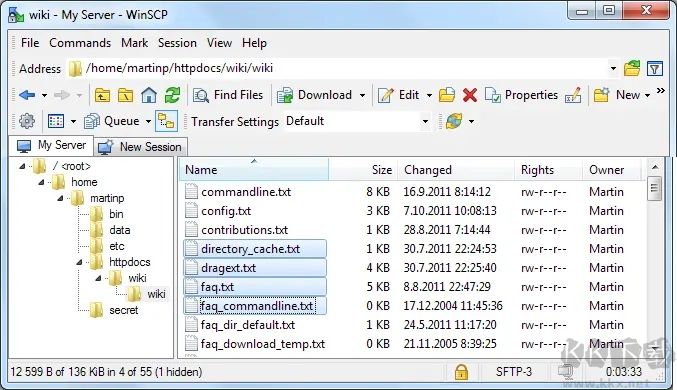
關于幾點適合新手的WinSCP(圖形化SFTP客戶端)使用方法
1、刪除或編輯單個文件時可以使用WinSCP,但刪除目錄時不要用WinSCP,刪除的速度比FTP還要慢,建議使用Putty或Xshell 5登錄SSH命令刪除。
2、如果要上傳或下載一個文件的話,可以選中文件后拖拽。如果移動文件的話,也可以拖拽,有的文件由于權限問題會拖拽失敗,這個時候建議用命令刪除。
3、WinSCP上使用命令只適合簡短的一些命令,如解壓縮,壓縮,移動,拷貝等,如果是安裝配置環境,必須使用Putty類的軟件安裝。
4、編輯文件前請備份,WinSCP編輯一些大的文件時候不太方便或產生亂碼,建議下載原文件備份,然后使用Dreamweaver編輯后再上傳覆蓋原文件。
